Samsung SAMSUNG ST500 User Manual
Browse online or download User Manual for Door intercom systems Samsung SAMSUNG ST500. Samsung SAMSUNG ST500 Manual de utilizare
- Page / 110
- Table of contents
- BOOKMARKS



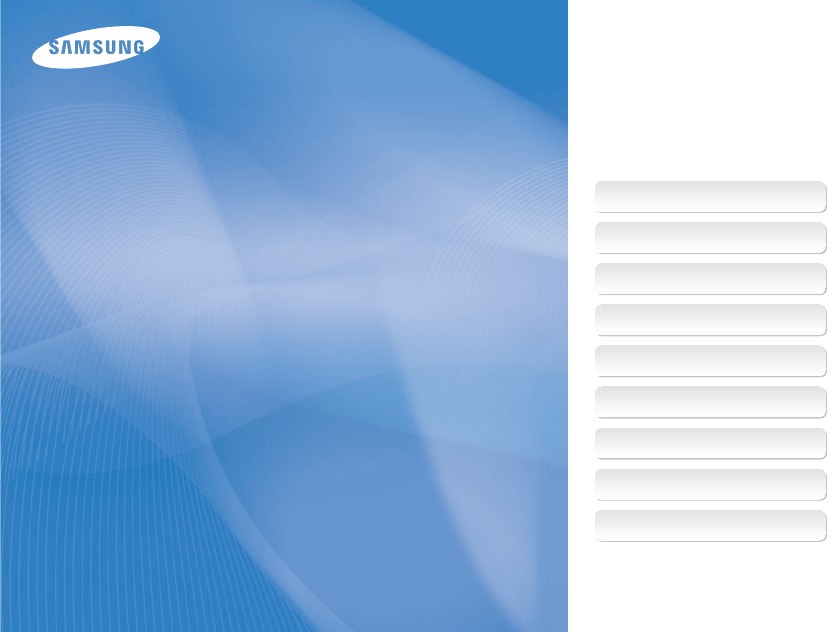
- User Manual 1
- Apăsarea declanşatorului 7
- Subiect, fundal şi compoziţie 7
- Expunere (Luminozitate) 7
- Întrebări frecvente 8
- Referinţă rapidă 9
- Funcţiile de bază 12
- Despachetarea 13
- Aspectul camerei foto 14
- Pictogramele 16
- opţională în camera foto 17
- Încărcarea bateriei 18
- Pornirea camerei foto 18
- Calibration 19
- Atingerea 20
- Glisarea 20
- Utilizarea gesturilor 21
- Selectaţi un mod 22
- Setarea ecranului frontal 24
- Fotografierea 26
- Utilizarea zoom-ului 27
- Opţiune Descriere 28
- Funcţiile extinse 31
- Modurile de fotografiere 32
- Utilizarea ghidului de cadre 35
- Înregistrarea unui videoclip 38
- Realizarea unui autoportret 38
- Înregistrarea notelor vocale 40
- Opţiunile de fotografiere 41
- Selectarea unei rezoluţii 42
- Selectarea calităţii imaginii 43
- Utilizarea temporizatorului 44
- Raza de detectare a 45
- Fotografierea pe întuneric 46
- Reglarea vitezei ISO 47
- Utilizarea funcţiei Macro 48
- Reglarea zonei de focalizare 50
- Detectarea feţelor 51
- Detectarea clipirii 52
- (Balanţă de alb) 58
- Îmbunătăţirea fotografiilor 61
- Reglarea fotografiilor 62
- Redarea/Editarea 63
- Pornirea modului Redare 64
- În modul Redare, selectaţi 66
- 29 61720 67
- 2009. 7. 1 67
- Protejarea fişierelor 68
- All (Toate) Yes (Da) 69
- Vizualizarea fotografiilor 70
- Mărirea unei fotografii 71
- Redarea unui videoclip 72
- Redarea unei note vocale 73
- Opriţi redarea 74
- Editarea unei fotografii 75
- Definirea propriului ton RGB 76
- Editarea culorilor 76
- Aplicarea unui efect diferit 77
- Selectaţi ● 79
- Intelli-studio 82
- Pictogramă Descriere 84
- Porniţi camera foto 86
- Meniul de setări 90
- Setările de afişare 91
- Setările de sunet 91
- Setările camerei foto 92
- Mesajele de eroare 95
- Întreţinerea camerei foto 96
- Despre cartelele de memorie 97
- Despre baterie 98
- Specicaţiile camerei foto 103
- Specificaţiile camerei foto 104
Summary of Contents
Acest manual al utilizatorului conţine instrucţiuni detaliate referitoare la utilizarea camerei foto. Citiţi cu atenţie acest manual.Ä Faceţi clic pe
9CuprinsReglarea expunerii în modul Night (Noapte) ... 35Utilizarea modului DUAL IS (IS dual) ...
Anexe 99Înainte de a contacta un centru de serviceDacă aveţi probleme cu camera foto, încercaţi aceste proceduri de depanare înainte de a contacta un
Anexe 100Înainte de a contacta un centru de serviceSituaţieSoluţii propuseCulorile din fotografie nu corespund celor din scena realăO balanţă de alb i
Anexe 101Înainte de a contacta un centru de serviceSituaţieSoluţii propuseCamera foto nu poate reda videoclipuriPuteţi reda videoclipuri numai cu ●s
Anexe 102Specicaţiile camerei fotoIntervalWide (W)Tele (T)Normal80 cm - innitMacro5 cm - 80 cm50 cm - 80 cmAuto Macro5 cm - innit50 cm - innitSup
Anexe 103Specificaţiile camerei fotoVideoclipuriFormat: H.264 (Timp max. de înregistrare: 20 min.) ●Dimensiune: ● 1280 X 720 HQ (30 FPS, 15 FPS), 12
Anexe 104Specificaţiile camerei fotoInterfaţăMufă de ieşire digitalăUSB 2.0Ieşire audio Mono (Difuzor intern), Mono (Microfon)Ieşire video AV: NTSC, P
Anexe 105Cum se elimină corect acest produs (Deşeuri de echipamente electrice şi electronice) (Aplicabil în ţările Uniunii Europene şi în alte ţări
Anexe 106Display brightness (Luminozitate ecran) 91Distanţă focalizare(AF) normală 47Macro 47Macro automat 47Super macro 47DPOF 78EEchilibrare
Anexe 107Mod Redare 63Mod Scene (Scenă) 32Mod Smart Auto (Mod automat inteligent) 31NNotă vocalăRedare 72OObiectiv lent 35Ochi roşiiîn modul Fo
Anexe 108Viteză ISO 46Viteză obturator 35Vizualizarea fişierelorAlbum inteligent 66ca miniaturi 67Expunere de diapozitive 70pe TV 79Voice memo (
10 CuprinsReglarea luminozităţii şi a culorilor ... 54Reglarea manuală a expunerii (EV) ...
Consultaţi garanţia furnizată împreună cu produsul achiziţionat sau vizitaţi site-ul nostru Web http://www.samsungcamera.com/ pentru servicii şi solic
Despachetarea ... 12Aspectul camerei foto ... 13Pictogr
Funcţiile de bază 12DespachetareaVerificaţi dacă în cutia produsului se găsesc următoarele articole.Cameră foto Adaptor de c.a./ Cablu USBBaterie reîn
Funcţiile de bază 13Aspectul camerei fotoÎnainte de a începe, familiarizaţi-vă cu elementele camerei foto şi cu funcţiile lor.BliţObiectivLumină de a
Funcţiile de bază 14Aspectul camerei fotoEcran principal** Numit „Ecran cu atingere” în acest manualButon Redare MicrofonIndicator luminos pentru st
Funcţiile de bază 15Pictogramă DescriereRecunoaştere mişcareMOpţiuni de fotografiere şi meniu de setărifOpţiuni de setare a imaginii ● : Valoare expun
Funcţiile de bază 16Introducerea bateriei şi a cartelei de memorieAflaţi cum puteţi introduce bateria şi o cartelă de memorie microSDTM opţională în c
Funcţiile de bază 17Încărcarea bateriei şi pornirea camerei fotoPornirea camerei fotoApăsaţi pe [POWER] pentru a porni sau a opri camera foto.La prim
Funcţiile de bază 18Efectuarea configurării iniţialeEcranul de configurare iniţială apare pentru a vă permite să configuraţi setările de bază ale camere
1Informaţii referitoare la sănătate şi siguranţăRespectaţi întotdeauna următoarele măsuri de precauţie şi sfaturi de utilizare pentru a evita situa
Funcţiile de bază 19Utilizarea ecranului cu atingereAflaţi care sunt acţiunile de bază pentru utilizarea ecranului cu atingere. Utilizaţi stiloul pent
Funcţiile de bază 20Utilizarea ecranului cu atingere Utilizarea gesturilor Efectuaţi anumite funcţii desenând comenzi pe ecranul cu atingere.Gest D
Funcţiile de bază 21Selectarea unui mod de fotografiereAflaţi cum puteţi selecta un mod de fotografiere. Camera foto vă oferă diverse moduri de fotografi
Funcţiile de bază 22Selectarea unui mod de fotografiereA accesa modul Smart Auto (Mod automat inteligent) (p. 31)Recunoaşterea mişcării poate să nu fu
Funcţiile de bază 23Setarea afişajului dual şi a sunetuluiAflaţi cum puteţi modifica setările de bază pentru ecranul frontal şi pentru ecranul cu atinge
Funcţiile de bază 24Setarea afişajului dual şi a sunetuluiSetarea vibraţiei sau a sunetului la atingereSetaţi vibrarea sau emiterea unui anumit sunet
Funcţiile de bază 25FotografiereaAflaţi despre acţiunile de bază pentru fotografierea simplă şi rapidă în modul Auto (Automat) .Asiguraţi-vă că această
Funcţiile de bază 26FotografiereaUtilizarea zoom-uluiPuteţi realiza fotografii în prim plan prin reglarea zoom-ului. Camera foto are un zoom optic 4,6X
Funcţiile de bază 27FotografiereaEste posibil ca OIS să nu funcţioneze corespunzător atunci când: ●mişcaţi camera foto pentru a urmări un subiect în m
Funcţiile de bază 28 Menţinerea corectă a camerei foto Asiguraţi-vă că nimic nu blochează obiectivul. Apăsarea până la jumătate pe b
2Informaţii referitoare la sănătate şi siguranţăProtejaţi bateriile, încărcătoarele şi cartelele de memorie împotriva deteriorărilorEvitaţi expuner
Funcţiile de bază 29Atunci când fotografiaţi în lumină slabă ●Activaţi bliţul. (p. 45)Când subiecţii se mişcă repede ●Utilizaţi funcţia Continuous (Co
Modurile de fotografiere ... 31Utilizarea modului Smart Auto (Mod automat inteligent) ...
Funcţiile extinse 31Modurile de fotografiereFotografiaţi sau înregistraţi videoclipuri selectând cel mai bun mod de fotografiere pentru diferite condiţi
Funcţiile extinse 32Modurile de fotografiereSelectaţi o scenă.2 SceneThis mode allows you to choose an appropriate scene for a variety of situations.P
Funcţiile extinse 33Modurile de fotografierePentru a ascunde imperfecţiunile feţei, selectaţi 3 f o opţiune.Selectaţi o setare superioară pentru
Funcţiile extinse 34Modurile de fotografiereUtilizarea modului Children (Copii)În acest mod, puteţi atrage atenţia copiilor spre camera foto afişând o
Funcţiile extinse 35Modurile de fotografiereSelectaţi 4 f Shutter Speed (Viteză obturator).1.0 2.0 4.0 8.0 16.0Shutter SpeedApertureSelectaţi o
Funcţiile extinse 36Modurile de fotografiereUtilizarea modului Program (Program)Setaţi diferite opţiuni (exceptând viteza obturatorului şi valoarea de
Funcţiile extinse 37Modurile de fotografiereApăsaţi până la jumătate pe [4 Declanşator] sau selectaţi pe ecranul cu atingere pentru a realiza o altă
Funcţiile extinse 38Modurile de fotografiereSetaţi alte opţiuni aşa cum doriţi. (Pentru opţiuni, consultaţi 4 „Opţiunile de fotografiere.”)Apăsaţi pe
3Informaţii referitoare la sănătate şi siguranţăAsiguraţi durata maximă de viaţă a bateriei şi a încărcătoruluiSupraîncărcarea bateriilor poate scu
Funcţiile extinse 39Înregistrarea notelor vocaleAflaţi cum puteţi înregistra o notă vocală pe care să o redaţi în orice moment. Puteţi adăuga o notă v
Selectarea unei rezoluţii şi a calităţii ... 41Selectarea unei rezoluţii ... 41Selectarea cali
Opţiunile de fotografiere 41Selectarea unei rezoluţii şi a calităţiiAflaţi cum puteţi schimba rezoluţia imaginii şi setările de calitate.Opţiune Descri
Opţiunile de fotografiere 42Selectarea unei rezoluţii şi a calităţiiLa înregistrarea unui videoclip:în modul 1 v, selectaţi f .Selectaţi o opţiune.
Opţiunile de fotografiere 43Utilizarea temporizatoruluiAflaţi cum puteţi seta temporizatorul pentru a întârzia fotografierea. SapsdvApăsaţi pe [3 Decla
Opţiunile de fotografiere 44Utilizarea temporizatoruluiPozaţi pentru fotografie în timp ce Lumina de asistenţă 5 pentru AF/Indicatorul luminos pentru t
Opţiunile de fotografiere 45Fotografierea pe întunericAflaţi cum puteţi fotografia noaptea sau în condiţii de lumină insuficientă.Utilizarea bliţuluiUtili
Opţiunile de fotografiere 46Fotografierea pe întunericReglarea vitezei ISOViteza ISO reprezintă gradul de sensibilitate al unui film la lumină, după cum
Opţiunile de fotografiere 47Modificarea focalizării camerei fotoAflaţi cum puteţi modifica focalizarea camerei foto în funcţie de subiecţii dvs.Utilizare
Opţiunile de fotografiere 48Modificarea focalizării camerei fotoDacă nu atingeţi nicio zonă de pe ecran, cadrul de focalizare va ●apărea în centrul ec
4©2009 SAMSUNG DIGITAL IMAGING CO., LTD.Specificaţiile camerei foto sau conţinutul acestui manual se pot modifica fără notificare prealabilă datorită
Opţiunile de fotografiere 49Modificarea focalizării camerei fotoReglarea zonei de focalizarePuteţi obţine fotografii mai clare selectând o zonă corespun
Opţiunile de fotografiere 50Utilizarea opţiunii de detectare a feţeiDacă utilizaţi opţiunile pentru detectarea feţei, camera foto poate detecta automa
Opţiunile de fotografiere 51Utilizarea opţiunii de detectare a feţeiDetectarea clipiriiÎn cazul în care camera foto detectează ochii închişi, aceasta
Opţiunile de fotografiere 52Utilizarea opţiunii de detectare a feţeiÎn funcţie de condiţiile de iluminare, de schimbările considerabile ale ●posturii
Opţiunile de fotografiere 53Utilizarea opţiunii de detectare a feţeiSelectaţi 3 pentru a înregistra faţa ca una dintre favorite. Selectaţi 4 atunci
Opţiunile de fotografiere 54Reglarea manuală a expunerii (EV)În funcţie de intensitatea luminii mediului înconjurător, este posibil ca fotografiile să
Opţiunile de fotografiere 55Reglarea luminozităţii şi a culorilorOpţiune DescriereOff (Oprit): Opţiunea ACB este oprită.On (Pornit): Opţiunea ACB este
Opţiunile de fotografiere 56Reglarea luminozităţii şi a culorilorOpţiune DescriereSpot (Punct):Camera foto măsoară numai intensitatea luminii ●exact
Opţiunile de fotografiere 57Reglarea luminozităţii şi a culorilorAuto WBPictogramă DescriereAuto WB (BA automată): Utilizaţi setările automate în func
Opţiunile de fotografiere 58Reglarea luminozităţii şi a culorilor Definirea propriei balanţe de alb Puteţi particulariza balanţa de alb fotografiind o
5Indicaţiile utilizate în acest manualMod de fotografiere IndicaţieSmart Auto (Mod automat inteligent) SAuto (Automat) aProgram (Program) pScene (S
Opţiunile de fotografiere 59Utilizarea modurilor de impulsPoate fi dificil să fotografiaţi subiecţi care se mişcă foarte rapid sau să surprindeţi expresi
Opţiunile de fotografiere 60Îmbunătăţirea fotografiilorAflaţi cum puteţi îmbunătăţi fotografiile aplicând stiluri de fotografie sau culori şi cum puteţi f
Opţiunile de fotografiere 61Îmbunătăţirea fotografiilorOpţiune de contrast Descriere-Reduceţi culoarea şi luminozitatea.+Intensificaţi culoarea şi lumin
Redarea ... 63Pornirea modului Redare ... 63Vizu
Redarea/Editarea 63RedareaAflaţi despre acţiunile de redare a fotografiilor, a videoclipurilor sau a notelor vocale şi despre gestionarea fişierelor.De
Redarea/Editarea 64RedareaA porni o expunere de diapozitive (p. 70)Recunoaşterea mişcării poate să nu funcţioneze corect dacă ţineţi camera paralelă
Redarea/Editarea 65RedareaPictogramă DescriereSelectaţi un meniu utilizând recunoaşterea mişcării (p. 64)MMeniurile de redare şi de setăriTimpul de r
Redarea/Editarea 66RedareaOpţiune DescriereType (Tip)Vizualizaţi fişierele după tipul de fişier.Date (Dată)Vizualizaţi fişierele după data în care au fo
Redarea/Editarea 67Redarea Protejarea fişierelor Protejaţi-vă fişierele împotriva unei ştergeri accidentale.Pentru a selecta şi a proteja fişiere:În m
Redarea/Editarea 68RedareaPentru a şterge toate fişierele:În modul Redare, selectaţi 1 M.Selectaţi 2 Delete (Ştergere) All (Toate) Yes (Da).Mod al
6Apăsarea declanşatorului ● Apăsaţi până la jumătate pe [Declanşator]: apăsaţi declanşatorul până la jumătateApăsaţi pe [ ● Declanşator]: apăsaţi c
Redarea/Editarea 69Redarea Copierea fişierelor pe cartela de memorie Puteţi copia fişierele salvate în memoria internă pe o cartelă de memorie.În mod
Redarea/Editarea 70RedareaZona mărită şi coeficientul de zoom sunt indicate în partea superioară a ecranului. Coeficientul maxim de zoom poate varia în
Redarea/Editarea 71RedareaRedarea unui videoclipPuteţi reda un videoclip, puteţi captura o imagine dintr-un videoclip sau puteţi trunchia un videocli
Redarea/Editarea 72RedareaRedarea unei note vocale Redarea unei note vocale În modul Redare, selectaţi o notă vocală 1 .Utilizaţi următoarele pi
Redarea/Editarea 73Redarea Redarea unei note vocale adăugate la o fotografie În modul Redare, selectaţi o fotografie care conţine o notă 1 vocală
Redarea/Editarea 74Editarea unei fotografiiEfectuaţi operaţii de editare a fotografiilor, cum ar fi rotirea, redimensionarea, eliminarea efectului de oc
Redarea/Editarea 75Editarea unei fotografiiDefinirea propriului ton RGBÎn modul Redare, selectaţi o fotografie 1 .Selectaţi o culoare (R: Red
Redarea/Editarea 76Editarea unei fotografiiAplicarea unui efect diferitAplicaţi fotografiei diferite efecte, cum ar fi filtre de culori sau efecte de zgo
Redarea/Editarea 77Editarea unei fotografii Aplicarea efectului de zăpadă În modul Redare, selectaţi o fotografie 1 .Selectaţi 2 .În jurul sub
Redarea/Editarea 78Editarea unei fotografiiSetaţi opţiunile pentru DPOF.5 Opţiune DescriereSelectaţi dacă doriţi să imprimaţi fotografiile ca miniaturi
7Întrebări frecventePuteţi obţine răspunsuri la întrebări frecvente. Rezolvaţi cu uşurinţă problemele setând opţiuni de fotografiere.Ochii subiectul
Redarea/Editarea 79Vizualizarea fişierelor pe un televizorRedaţi fotografii sau videoclipuri conectând camera foto la un TV cu ajutorul cablului A/V.Vi
Redarea/Editarea 80Transferarea fişierelor pe un computer (pentru Windows)Transferaţi fişierele în computer cu ajutorul programului Intelli-studio înco
Redarea/Editarea 81Transferarea fişierelor pe un computer (pentru Windows)Porniţi camera foto.5 Computerul recunoaşte camera foto în mod automat. ●Sel
Redarea/Editarea 82Transferarea fişierelor pe un computer (pentru Windows) Utilizarea programului Intelli-studio Intelli-studio este un program înco
Redarea/Editarea 83Transferarea fişierelor pe un computer (pentru Windows)Transferarea fişierelor prin conectarea camerei foto ca şi disc amovibilPuteţ
Redarea/Editarea 84Transferarea fişierelor pe un computer (pentru Windows)Deconectarea camerei foto (pentru Windows XP)Modul de deconectare a cablului
Redarea/Editarea 85Transferarea fişierelor pe un computer (pentru Mac)După ce aţi conectat camera foto la un computer Macintosh, computerul va recunoa
Redarea/Editarea 86Imprimarea fotografiilor cu o imprimantă foto (PictBridge)Imprimaţi fotografiile cu o imprimantă compatibilă cu PictBridge conectând
Redarea/Editarea 87Imprimarea fotografiilor cu o imprimantă foto (PictBridge) Configurarea setărilor de imprimare Opţiune DescriereSize (Dimensiune):
Meniul de setări ... 89Accesarea meniului de setări ...
8Referinţă rapidăFotografierea persoanelorModul ●s > Beauty Shot (Fotografie cu opţiune de înfrumuseţare), Portrait (Portret), Children (Copii) f
Anexe 89Meniul de setăriAflaţi despre diferitele opţiuni pentru a configura setările camerei foto.Selectaţi o opţiune şi salvaţi setările.3 1/2VolumeHa
Anexe 90Meniul de setăriSetările de afişare* ImplicitElement DescriereLanguage (Limbă)Selectaţi o limbă pentru textul afişat.Function Description (Desc
Anexe 91Meniul de setăriSetările camerei foto* ImplicitElement DescriereFormat (Formatare)Formataţi memoria internă şi cartela de memorie (toate fişie
Anexe 92Meniul de setări* Implicit * ImplicitElement DescriereImprint (Imprimare) Setaţi dacă să se afişeze data şi ora pe fotografii la imprimare. (Of
Anexe 93Meniul de setăriElement DescriereVideo Out (Ieşire video) Setaţi ieşirea de semnal video în funcţie de regiunea dvs.NTSC ● (NTSC)*: S.U.A.,
Anexe 94Mesajele de eroareCând apar următoarele mesaje de eroare, încercaţi aceste soluţii.Mesaj de eroare Soluţii propuseCard Error (Eroare cartelă
Anexe 95Întreţinerea camerei foto Corpul camerei foto Ştergeţi uşor cu un material moale şi uscat.Nu utilizaţi niciodată benzen, solvenţi sau alcoo
Anexe 96Întreţinerea camerei foto Capacitatea cartelei de memorie Capacitatea memoriei poate varia în funcţie de scenele sau de condiţiile de fotog
Anexe 97Întreţinerea camerei foto Durata de viaţă a bateriei Durată medie / Număr de fotografiiCondiţii de testare (când bateria este complet încărc
Anexe 98Întreţinerea camerei foto Observaţii referitoare la încărcarea bateriei Dacă lumina indicatoare este oprită, asiguraţi-vă că bateria este
More documents for Door intercom systems Samsung SAMSUNG ST500
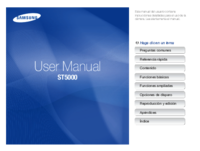
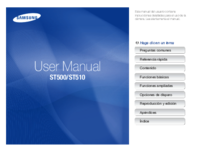
 (114 pages)
(114 pages) (19 pages)
(19 pages)







Comments to this Manuals